两块硬盘组RAID0教程_双硬盘组建RAID0磁盘阵列教程
目前市面上的主板,无论是Intel芯片组还是AMD芯片组,基本上都可以支持搭建各种磁盘阵列模式,所以在组建RAID0磁盘阵列上十分简单。首先我们准备好两块硬盘,同时把主板上原本有操作系统的硬盘先拔开,以免设定时混淆,把之前的硬盘资料毁掉就可惜了。
RAID0的优点是速度快。。。缺点是不安全。。。。
Intel主板组RAID0教程:
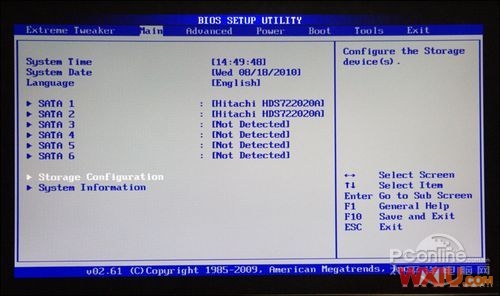
接下来,我们启动计算机,经过开机画面后按Delete按键进入Intel芯片组主板BIOS设定,按←→↑↓键找到Storage Configuration选项。
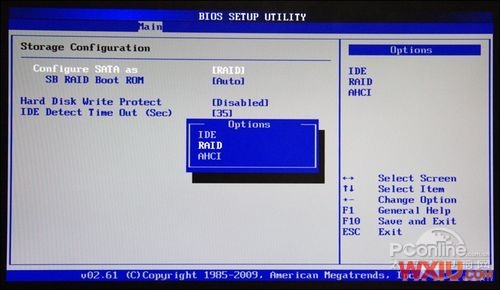
然后按Enter进入Storage Configuratlon选项,在Configure这一项打开RAID选项,然后按F10保存本次设定,重新启动计算机。
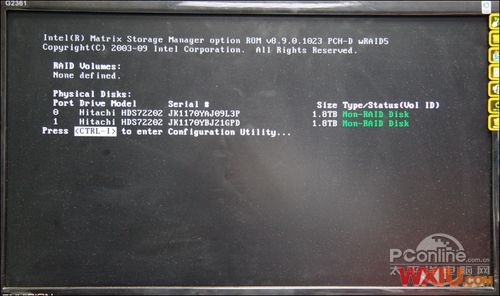
系统重新启动后,要特别注意开机画面,这时系统会提醒你按Ctrl+I进入RAID设定界面,如果不及时按Ctrl+I进入就会又要重新启动一次计算机。
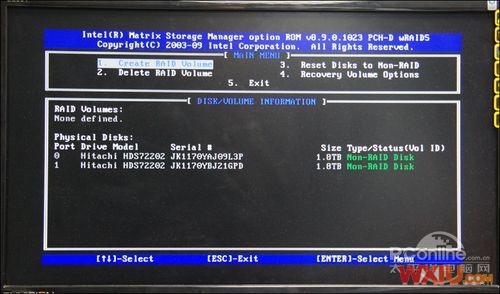
进入RAID设定界面后,我们可以看到界面分为上下两个部分。上面部分为操作界面,共有4个选项:1选项是创建RAID磁盘阵列,2选项是删除RAID磁盘阵列,3选项为恢复硬盘为非RAID状态,4选项是备份卷选项。下面部分是系统的硬盘信息以及组建RAID磁盘阵列信息。

这里我们选择1选项,接着出现上图屏幕。这里在name区域,我们可以指定一个raid名称,然后按[tab]或[enter]键进入下个区域。在raid level区域中,我们可以选择raid级别。接下来我们为raid阵列选择串列可选值,可选值范围从4kb到128kb,不同模式对应不同范围:raid0–128kb、raid10–64kb、raid5–64kb。最后,在capacity区域中选择卷的容量,此项的默认值是该被选中的磁盘的最大容量。全部选定后按Y保存即可。
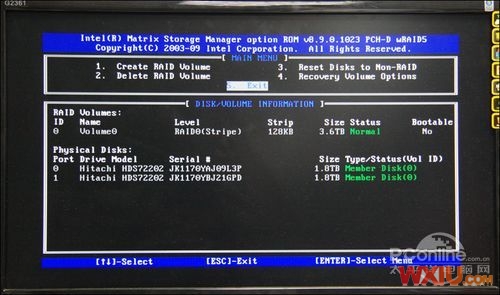
这样,一个简单的两块硬盘RAID0磁盘阵列就已经组建好了。从上图我们可以看到,本次组建RAID0磁盘阵列的各项信息和内容,接下来按5选项或者ESC退出本设定界面即可。
AMD主板组RAID0教程:
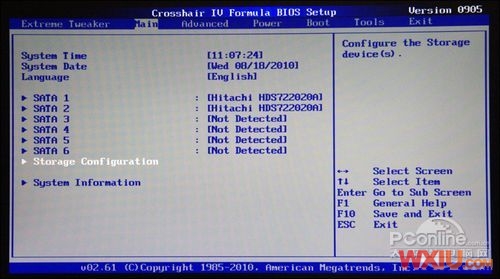
AMD芯片组组建RAID0磁盘阵列同样较为简单,只不过在选项上与Intel不太一样。同样经过开机画面后按Delete按键进入BIOS设定,按←→↑↓键找到Storage Configuration选项。
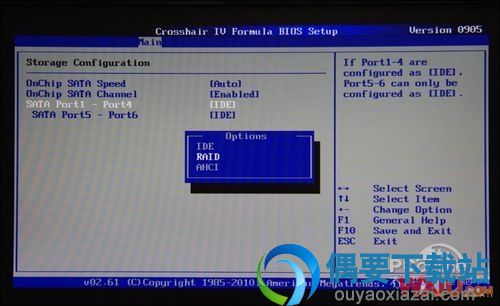
接着按Enter进入Storage Configuratlon选项,在SATA Port1-Port4和SATA Port5-Port6这两项中打开RAID选项,然后按F10保存本次设定,重新启动计算机。

系统重新启动后同样要特别注意开机画面,而且注意与Intel主板有稍稍不同,这里是按Ctrl+F进入RAID设定界面,如果不及时按也需要重新启动计算机。
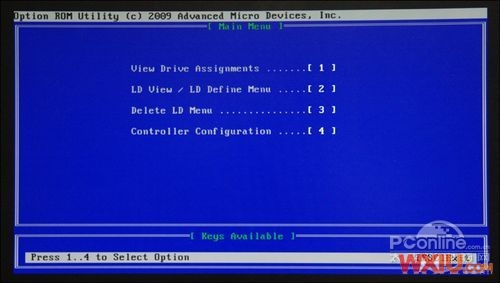
进入RAID设定界面后,可以看到与Intel主板界面还是有较大区别的。从上到下分为4个选项,1是View Drive Assignments检视,2是建立磁盘阵列和定义界面,3是删除磁盘阵列界面,4是可以检视SATA控制器的组态,我们选择2选项进入。
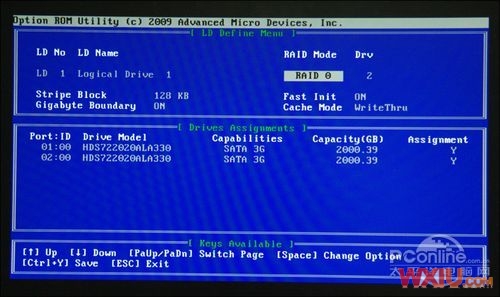
进入2选项后,按Ctrl+C创建RAID就来到了上图界面。按上下箭头可以跳到不同的选项,,按空格键可以改变数值。在这里设定我们同样跟之前一样,选择RAID0选项,可选值为128kb,同时注意Assignment这里两块硬盘都要选择Y选项。
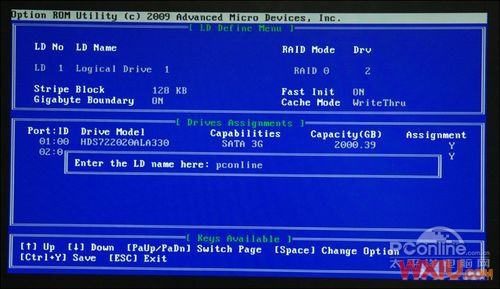
之后按Ctrl+Y保存,就会出现上图的界面,我们可以指定一个自己喜欢的raid名称。然后一直Ctrl+Y确认,硬盘会初始化并删除两块硬盘中原有的数据。
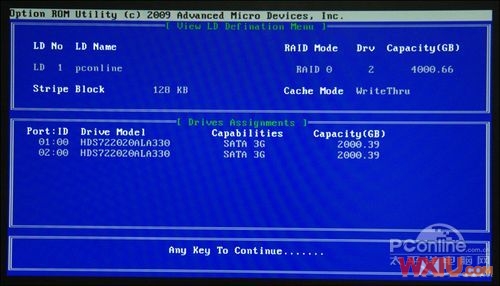
再次确认之后,就会显示出组建的RAID0磁盘阵列信息界面,如上图所示,最后退出重启计算机即可。到此,AMD芯片组的硬盘RAID0磁盘阵列就组建好了。
本站发布的游戏及软件均来源于网络,仅用于人个测试学习使用,不得使用于任何商业用途,请在下载后24小时内删除,请支持正版软件。
如侵犯到您的权益,请及时通知我们,我们会及时处理。邮箱:downbl@163.com
【豫ICP备2023010253号-1】 Copyright @ 2023 碧蓝下载站